Cum să adăugați Authorize.Net la WooCommerce (3 metode!)
Publicat: 2020-10-17Oferirea clienților dumneavoastră cu o gamă largă de opțiuni de plată este esențială pentru a evita pierderile. De aceea, utilizarea unui gateway de plată în magazinul dvs. este o necesitate. În acest ghid, vă vom arăta cum să adăugați Authorize.Net la WooCommerce .
Știați că mai mult de 20% dintre clienți își abandonează coșurile pe pagina de finalizare a comenzii? În cele mai multe cazuri, utilizatorii nu au încredere în site sau site-ul web nu oferă o metodă de plată dorită. În zilele noastre, tranzacțiile online devin din ce în ce mai frecvente, astfel încât site-urile de comerț electronic sunt în plină expansiune. Cumpărătorii se obișnuiesc să cumpere din ce în ce mai multe lucruri online. Conform cercetărilor efectuate de Federal Reserve Bank of Atlanta, de exemplu, consumatorii preferă să plătească online cele mai mari facturi. Aceeași cercetare a descoperit că utilizatorii și-au plătit aproape jumătate din facturile prin gateway-uri de plată în 2018. Pe măsură ce numărul tranzacțiilor online continuă să crească, proprietarii de magazine au nevoie de un gateway de plată care nu este doar funcțional și de încredere, dar oferă și cea mai bună securitate pentru tranzacțiile online. .
Chiar dacă PayPal și Stripe sunt cele mai faimoase, Authorize.Net este o poartă excelentă de plată care se concentrează pe întreprinderile mici și mijlocii. Așadar, astăzi, vom arunca o privire la cum să adăugați Authorize.Net la magazinul dvs. WooCommerce .
De ce să adăugați Authorize.Net în magazinul dvs. WooCommerce?
Dacă aveți o afacere online, integrarea unui gateway de plată cu magazinul dvs. WooCommerce este o necesitate . Un gateway de plată bun va oferi clienților siguranța de care au nevoie, facilitând procesul de cumpărare și păstrând tranzacțiile în siguranță. Cu toate acestea, există multe opțiuni, așa că poate fi dificil să o alegeți pe cea potrivită pentru dvs.
Probabil cunoașteți PayPal și Stripe, dar ați auzit de Authorize.Net? Authorize.Net este unul dintre cele mai inteligente și mai cuprinzătoare gateway-uri de plată. Această companie aparține Visa Inc și permite companiilor să proceseze diferite tipuri de plăți online, cum ar fi carduri de credit și de debit, PayPal, Visa Checkout, Apple Pay și multe altele.
În plus, Authorize.Net se concentrează pe magazinele mici și mijlocii și, deoarece face parte din Visa Inc, are unul dintre cele mai avansate mecanisme de securitate din lume.
Pentru a rezuma, există mai multe motive pentru a adăuga Authorize.Net la WooCommerce:
- Oferă utilizatorilor mai multe opțiuni de plată și de a reduce abandonul coșului
- Oferă o platformă sigură pentru tranzacțiile clienților tăi
- Protecția împotriva fraudei este inegalabilă, incluzând diferite filtre eficiente, cum ar fi filtre IP, filtre de viteză, filtre de expediere și multe altele
- Customer Information Management (CIM) nu stochează doar informații, ci ajută și la simplificarea conformității cu PCI DSS (standardele industriei cardurilor de plată)
- Permite plăți lunare recurente sau în rate cu ajutorul ARB (Automated Recurring Billing)
- De asemenea, poate ajuta la actualizarea datelor cardului din profilurile CIM și abonamentele ARB ale clienților
Cum să adăugați Authorize.Net în magazinul dvs. WooCommerce
În acest ghid, vă vom arăta trei moduri de a adăuga Authorize.Net la WooCommerce:
- Utilizând ELEX Authorize.Net Payment Gateway
- Cu pluginul Authorize.Net Payment Gateway pentru WooCommerce
- Cu extensia oficială Authorize.Net pentru WooCommerce
În acest ghid, vom detalia ambele metode, astfel încât să o puteți alege pe cea care vi se potrivește cel mai bine.
Inainte sa incepi
Indiferent de metoda de integrare pe care o alegeți, veți avea nevoie de un cont Authorize.Net. Puteți fie să creați un cont sandbox în scopuri de testare (nu va exista nicio procesare reală cu cardul sau plăți reale) sau să creați un cont selectând un plan adecvat.
După crearea unui cont, Authorize.Net vă va furniza un ID de conectare API și o cheie de tranzacție. Copiați-le și puneți-le undeva la îndemână pentru că veți avea nevoie de ele mai târziu.
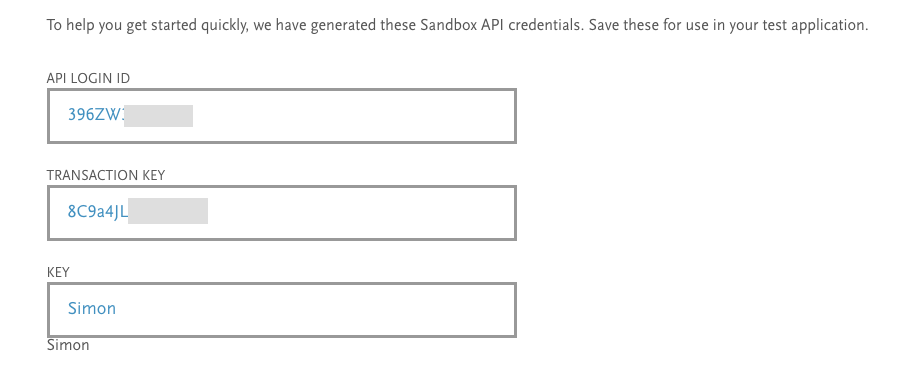
Acum că aveți un cont, să vedem cum să adăugați Authorize.Net la WooCommerce utilizând pluginuri terțe.
1) Integrați Authorize.Net cu WooCommerce folosind ELEX Authorize.Net Payment Gateway
ELEX Authorize.Net Payment Gateway este cel mai bun plugin gratuit pentru job. Pe lângă faptul că acceptă toate cardurile de credit și de debit majore, acest plugin oferă și o etapă sigură, ușoară și rapidă de procesare a cardurilor de credit. Ce este și mai bine, clienții nu trebuie să părăsească site-ul dvs. în timpul procesului de finalizare a achiziției. ELEX are o versiune gratuită și planuri premium care încep de la 79 USD pentru un site.
Acum, să vedem cum să adăugați Authorize.Net la WooCommerce folosind ELEX.
Pasul 1: Instalați și activați ELEX
Mai întâi, să instalăm și să activăm pluginul. Puteți găsi versiunea gratuită pe site-ul oficial. Pur și simplu completați informațiile necesare și descărcați produsul.
După aceea, accesați tabloul de bord WordPress > Plugin-uri > Adăugați nou pentru a încărca fișierul și a-l activa. Apoi, accesați WooCommerce > Setări și veți vedea opțiunile Authorize.Net sub fila Plăți . Activați opțiunile Authorize.Net eCheck și Authorize.Net Card și salvați modificările.
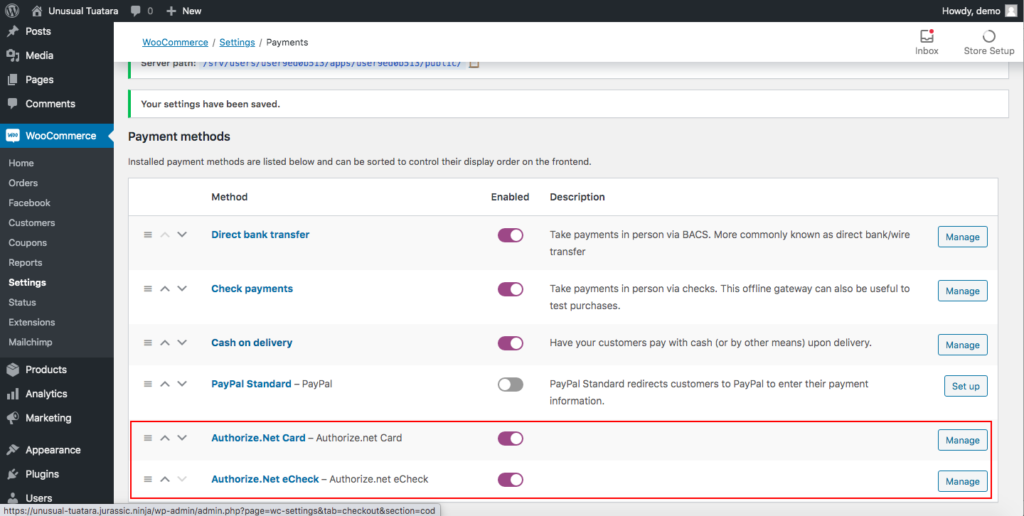
Acum, să vedem cum să personalizăm setările.
Pasul 2: Configurați cardul Authorize.Net
După activarea serviciilor Authorize.Net, este timpul să configurați cardul Authorize.Net. Deci, în fila Plăți , faceți clic pe Gestionare de lângă opțiunea Authorize.Net Card și veți vedea două casete de selectare pentru a activa Authorize.Net Card și Authorize.Net Overview. Pentru a activa opțiunile de plată securizate în magazinul dvs., bifați prima casetă de selectare. Opțiunea Prezentare generală, pe de altă parte, este opțională. Vă permite să capturați sau să rambursați plăți cu un clic, dar este disponibil numai pentru planurile premium.
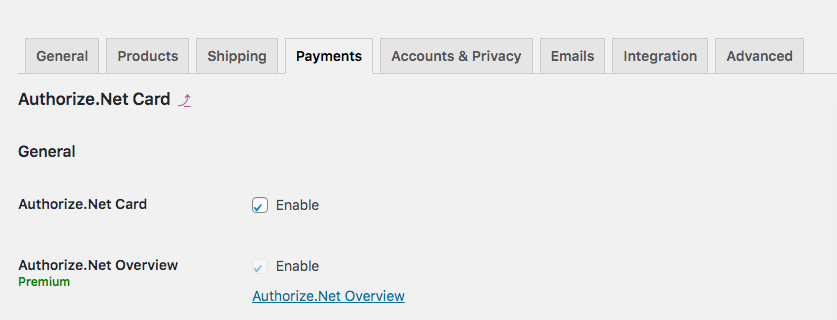
Selectați tipurile de carduri
Acum, este timpul să alegeți tipurile de carduri pe care doriți să le acceptați pe site-ul dvs. Pentru aceasta, derulați în jos și selectați tipurile de carduri dorite în caseta Afișare carduri preferate . Pentru fiecare card pe care îl adăugați, Authorize.Net va adăuga un logo și îl va afișa pe pagina de finalizare a achiziției. În mod implicit, ELEX afișează toate opțiunile, așa că trebuie să le omiteți doar pe cele pe care nu doriți să le afișați.

După aceea, trebuie să vă înregistrați contul. Deci, copiați ID-ul dvs. de conectare API și Cheia de tranzacție și inserați-le în câmpurile corespunzătoare din secțiunea Autentificare .
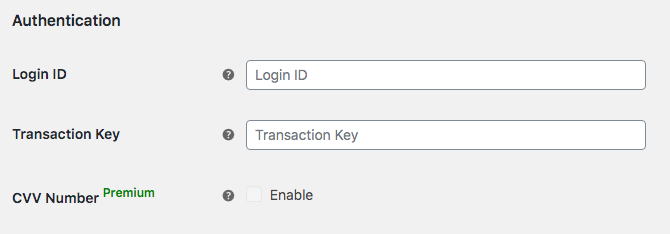
Puteți activa numărul CVV dacă utilizați planurile premium. Aceasta este valoarea de verificare a cardului pe care o puteți găsi pe cardurile de credit. Pentru diferite tipuri de carduri, structura numerelor va fi diferită, de exemplu, este fie:
- Un număr din 3 cifre pe VISA și MasterCard
- Un număr din 4 cifre pe American Express
Configurați setările tranzacției
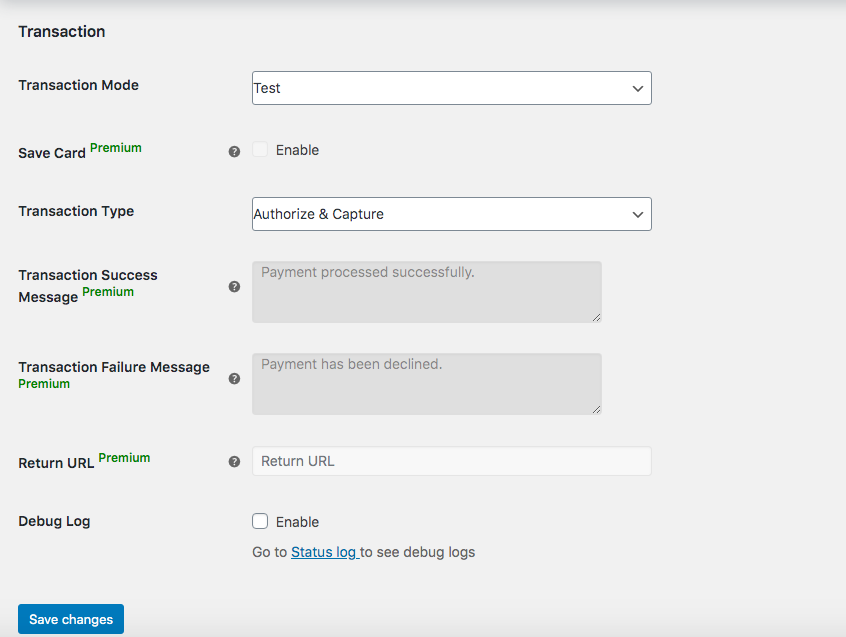
În sfârșit, este timpul să configurați setările Tranzacției. Aici, puteți activa funcția Salvare card pentru a permite clienților să-și salveze profilurile cardului de credit (disponibil numai pentru planurile premium). Pentru Tipul tranzacției, alegeți între Autorizare și Captură sau Numai Autorizare . În timp ce prima opțiune le permite proprietarilor de magazine să primească plata imediat după ce cumpărătorii plasează comanda, a doua opțiune le va cere să navigheze la o altă pagină pentru a captura plata după autorizarea taxelor. În plus, dacă sunteți un utilizator premium, puteți personaliza mesajele de succes și eșec ale tranzacției.
Adresa URL de redirecționare este, de asemenea, o caracteristică premium care duce clienții la o pagină de plată cu succes, mai degrabă decât la pagina de plată implicită WooCommerce. În cele din urmă, puteți bifa și jurnalul de depanare pentru a primi erorile pe care le prezintă pluginul. După ce ați selectat toate opțiunile dorite, apăsați pe Salvare modificări.

Gata, ai adăugat Authorize.Net în magazinul tău WooCommerce! Acum, opțiunile de plată de pe pagina dvs. de plată vor arăta cam așa:
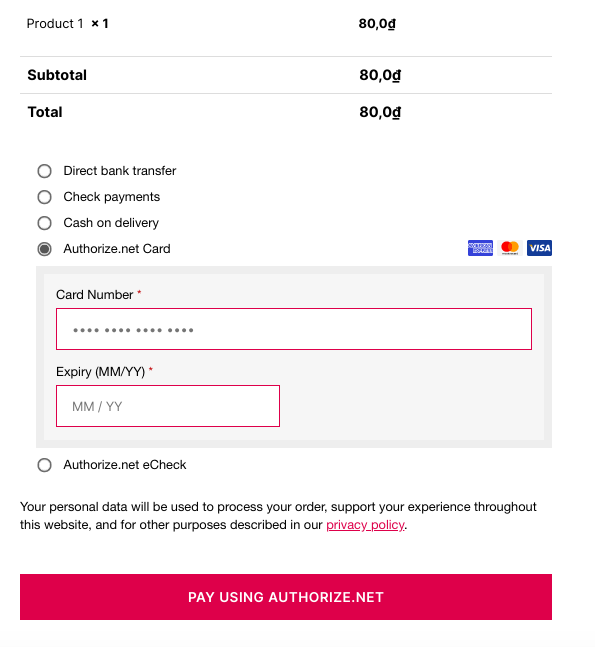
Pasul 3: Configurați Authorize.Net eCheck (Opțional)
Ați activat deja Authorize.Net pe site-ul dvs., dar aici vom arunca o privire la câteva opțiuni de configurare suplimentare. De exemplu, dacă doriți să diversificați și mai mult opțiunile de plată, puteți permite clienților dvs. să plătească cu conturi de cec, de afaceri sau de economisire. În acest fel, veți accepta și plățile eCheck, oferind clienților mai multe alternative pentru achiziționarea produselor.
Pentru a face acest lucru, accesați WooCommerce > Setări > Plăți și activați Authorize.Net eCheck . Apoi, apăsați pe Manage și veți vedea interfața de configurare.
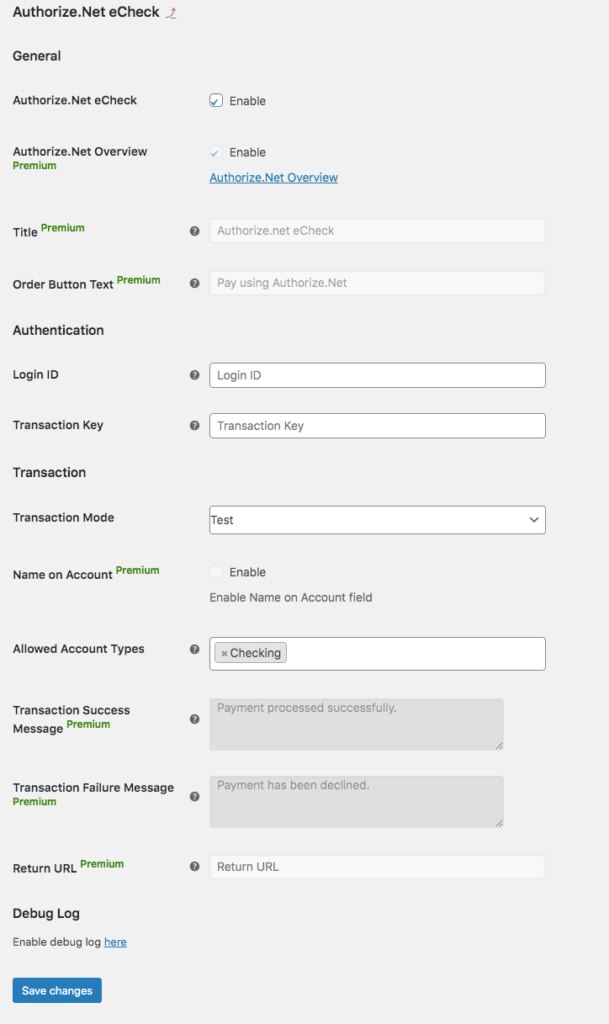
Caracteristicile sale sunt foarte asemănătoare cu cele ale cardului Authorize.Net, așa că îl puteți personaliza pe baza a ceea ce am văzut în Pasul 2. De exemplu, va trebui să introduceți ID-ul de conectare și Cheia de tranzacție furnizate de Authorize.Net pentru sa incepem. Apoi, derulați în jos pentru a alege tipurile de cont. În mod implicit, afișează doar un cont curent, dar puteți adăuga Business Checking și Economii, așa cum se arată mai jos.
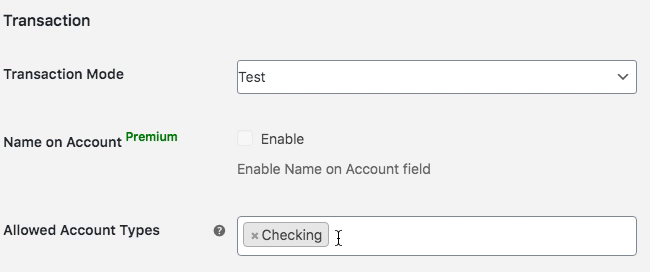
Chiar dacă eCheck este similar cu cardul Authorize.Net, prezintă și unele diferențe. De exemplu, Textul butonului de comandă vă permite să schimbați textul implicit care va apărea pe pagina de finalizare a comenzii (funcție premium).
După ce ați terminat configurarea, vă puteți vizita magazinul pentru a vedea rezultatele pe front-end. Dacă ați activat cele trei tipuri de cont, va arăta astfel pe pagina de finalizare a comenzii.
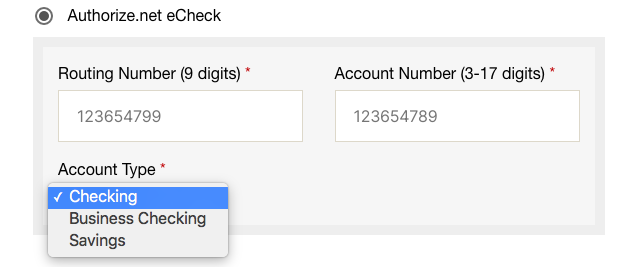
Pe lângă integrarea gateway-urilor de plată, ELEX oferă și alte câteva funcții. Vă recomandăm să aruncați o privire la lista completă de funcții pentru a profita la maximum de ea.
2) Adăugați Authorize.Net la WooCommerce cu Authorize.Net Payment Gateway de PledgedPlugin
O altă modalitate de a integra Authorize.Net cu WooCommerce este utilizarea pluginului Authorize.Net Payment Gateway pentru WooCommerce de către PledgedPlugin. Acesta este un instrument complet pentru a accepta carduri de credit din întreaga lume pe site-ul dvs. În această secțiune, vă vom arăta cum să utilizați versiunea gratuită. De asemenea, are planuri profesionale și de întreprindere cu multe alte funcții care încep de la 79,99 USD pentru un singur site.
Să aruncăm o privire la cum să adăugați Authorize.Net în magazinul dvs. WooCommerce cu acest plugin pas cu pas.
Pasul 1: Instalați și activați
Mai întâi, să instalăm și să activăm Authorize.Net Payment Gateway pentru WooCommerce. În tabloul de bord WordPress , accesați Plugin-uri > Adăugați nou și introduceți numele. O vei vedea chiar la primul rezultat. Faceți clic pe Instalare acum și apoi pe Activare . După aceea, veți vedea un mesaj care indică faptul că trebuie să vă setați cheile.
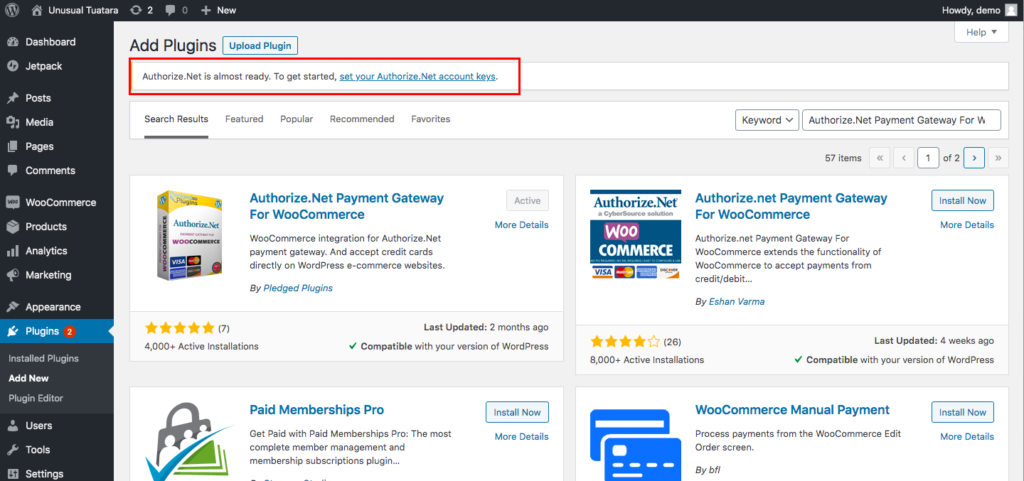
Pasul 2: Configurați Authorize.Net
Pentru a vă configura contul Authorize.Net, faceți clic pe linkul din mesaj. Împreună cu ID-ul de conectare și Cheia de tranzacție pe care le-ați copiat în pasul Înainte de a începe , vi se va cere și cheia publică de client . Pentru a obține acest lucru, accesați contul Authorize.Net > Cont > Setări de securitate > Gestionați cheia publică de client .
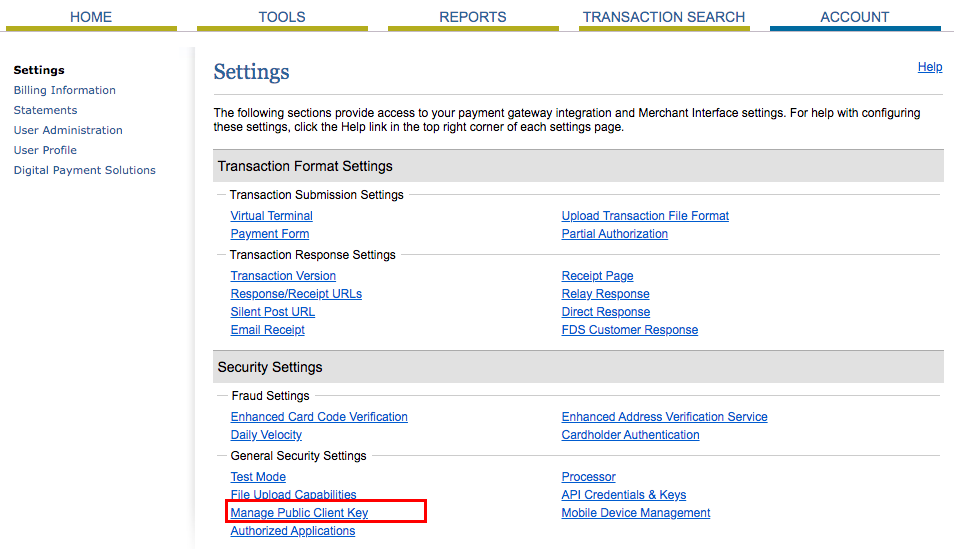
Acolo, veți obține o cheie publică de client. După ce îl copiați, este timpul să configurați Authorize.Net în magazinul dvs. Așadar, reveniți la pagina de setări a pluginului din tabloul de bord WordPress și inserați cele trei elemente: ID de conectare, Cheie de tranzacție și Cheie publică de client .
Asigurați-vă că activați Authorize.Net pentru a afișa opțiunile de personalizare. Similar cu pluginul ELEX, puteți personaliza și tipurile de carduri pe care le acceptați, puteți alege să capturați imediat taxele, să trimiteți chitanțe clienților de la Authorize.Net și multe altele. După ce ați selectat toate opțiunile dorite, salvați modificările.
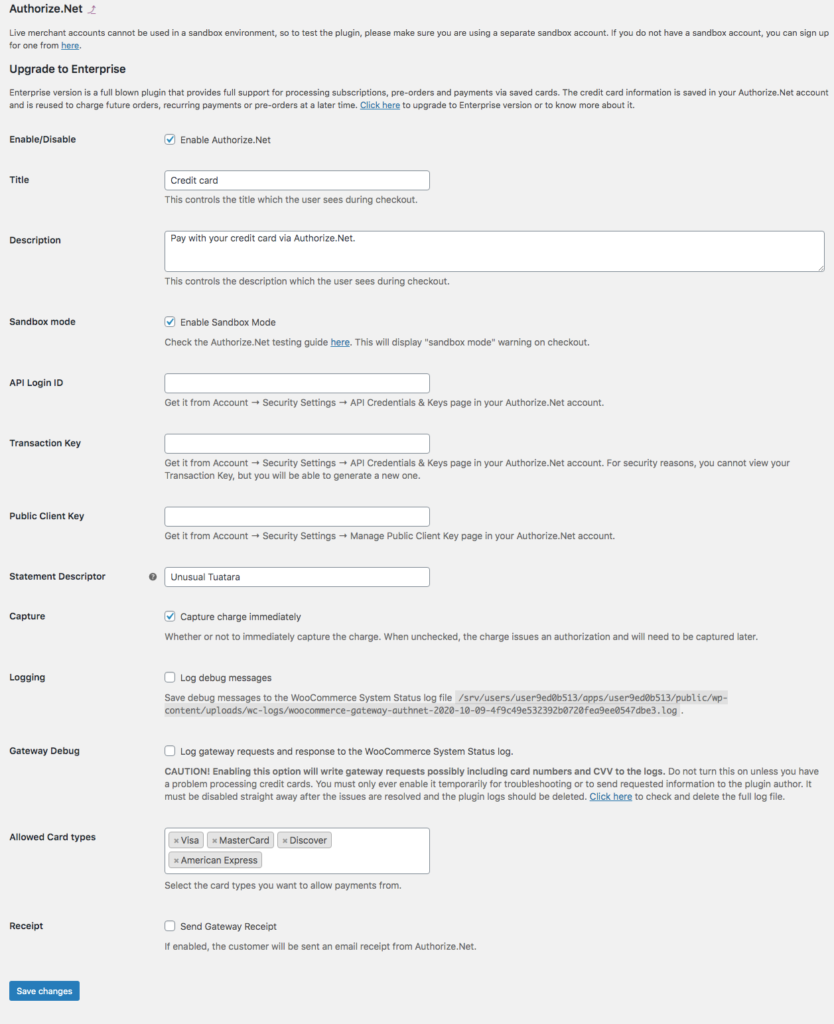
După ce ați terminat configurarea, reveniți la magazin pentru a vedea rezultatele.
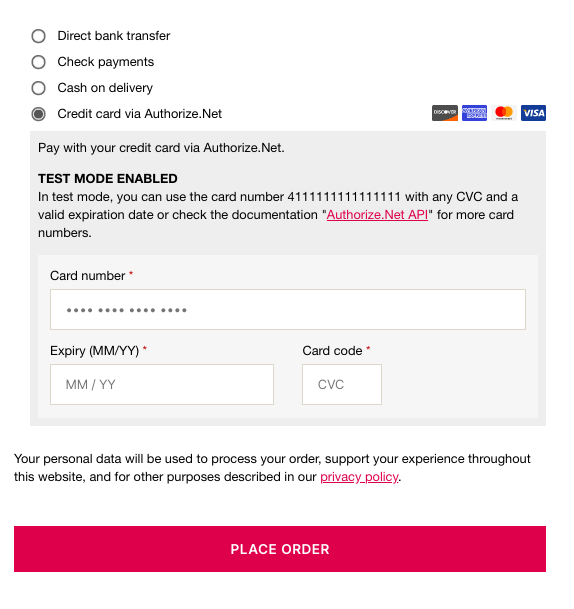
3) Utilizați pluginul oficial Authorize.Net by WooCommerce
În cele din urmă, o altă opțiune de a adăuga gateway de plată Authorize.Net la WooCommerce este utilizarea extensiei oficiale WooCommerce. Authorize.Net by WooCommerce este o alegere excelentă pentru a accepta carduri de credit și eChecks în siguranță și ușor. De asemenea, este foarte simplu de configurat și vă va oferi caracteristici uimitoare, cum ar fi:
- Menținerea clienților pe site-ul tău pe parcursul întregului proces
- Procesul automat de rambursări în WooCommerce
- Acceptă toate cardurile de credit și de debit majore și eChecurile
- Captează automat plățile atunci când starea comenzii este marcată ca „plătită”
- Mesaje de confirmare personalizabile
- Suport complet pentru pluginuri WooCommerce, cum ar fi Abonamente, Precomenzi și Accept.js
- Permite clienților să salveze metode de plată
Authorize.Net by WooCommerce este un plugin premium care costă 79 USD pe an.
Cum să verific dacă Authorize.Net funcționează?
Oricare dintre aceste trei opțiuni sunt modalități excelente de a integra Authorize.Net cu magazinul dvs. Indiferent de pluginul pe care îl utilizați, este întotdeauna o idee bună să vă asigurați că Authorize.Net funcționează. Pentru a face acest lucru, creați un produs care costă 1 sau 2 USD și apoi parcurgeți procesul de achiziție folosind o fereastră incognito . Dacă pe pagina de checkout aveți opțiunea de a plăti cu carduri de credit prin Authorize.Net, totul funcționează corect. Dacă nu, goliți memoria cache și încercați din nou.
În cele din urmă, dacă după aceea tot nu funcționează, verificați fiecare pas al tutorialului pentru a vă asigura că nu ați omis niciunul dintre ei.
Concluzie
Una peste alta, în zilele noastre majoritatea magazinelor de comerț electronic au audiențe internaționale, așa că este o necesitate să oferi clienților mai multe opțiuni diferite de plată. Pe lângă varietatea de opțiuni, utilizatorii apreciază securitatea atunci când vine vorba de plăți. Pentru asta, Authorize.Net este o alegere excelentă. Împreună cu PayPal și Stripe, Authorize.Net este una dintre cele mai mari gateway-uri de plată care se concentrează pe întreprinderile mici și mijlocii.
În acest ghid, ați învățat cum să adăugați Authorize.Net la magazinul dvs. WooCommerce folosind trei plugin-uri diferite. Fiecare dintre ei va face treaba eficient. Dar care este cel mai bun pentru magazinul tău? Dacă tocmai ați început o afacere online sau aveți un magazin mic, atunci ELEX Authorize.Net Payment Gateway și Authorize.Net Payment Gateway sunt alegeri excelente. Ambele au opțiuni gratuite și sunt destul de ușor de configurat. Pe de altă parte, dacă aveți un mare magazin online și doriți funcții mai avansate, extensia oficială Authorize.Net by WooCommerce sau versiunea premium ELEX sunt cele mai bune pariuri.
Dacă aveți întrebări, vă rugăm să ne anunțați. Vom fi bucuroși să vă dăm o mână de ajutor. În cele din urmă, dacă doriți să aprofundați și să vă îmbunătățiți procesul de achiziție WooCommerce, aruncați o privire la ghidul nostru complet pentru a optimiza finalizarea.
